Özet: Birçok Movavi Video Converter veya Editor kullanıcısı Movavi'nin dışa aktarmadığından ve bazı oynatma sorunlarından şikayet ediyor. Bu yazı esas olarak bu konular hakkında konuşacaktır. Elbette, bunları çözmek için etkili çözümler alabilirsiniz.
Movavi, 2004'ten beri çeşitli video dönüştürme ve düzenleme yazılımı geliştirmektedir. Kullanıcıların Movavi Video Converter, Movavi Video Editor, Screen Capture Studio ve benzeri gibi medya dosyalarıyla daha iyi başa çıkmalarına yardımcı olmak için birçok yararlı video programı ve fotoğraf düzenleme uygulaması yayınlamaktadır.
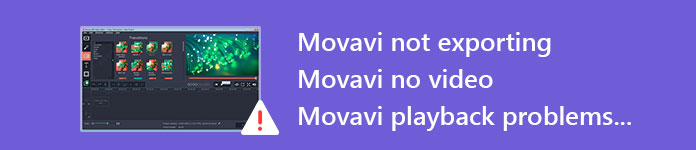
Ancak, birçok Movavi ürün kullanıcısı, Movavi'nin dışa aktarmadığından, video düzenleyicinin yanıt vermediğinden ve internetteki diğer oynatma sorunlarından şikayet ediyor. Bu yazı, bu Movavi sorunlarını bir araya getiriyor ve size bunları çözmenin belirli yollarını gösteriyor.
"Movavi Video Suite yazılımını HP Pavilion bilgisayarıma (Microsoft Windows 10) yükledim. Düzenledikten sonra, bitmiş videoyu bilgisayara dışa aktarma iznimin olmadığı sorunları yaşadım. Intel grafik yongası ile ilgili bir sorun nedeniyle video. Herhangi bir yardım? "
Bu Movavi'nin HP destek merkezinde sorun dışa aktarmadığını görüyoruz. Aslında, Movavi Video Editor ve Movavi Video Converter kullanıcılarını rahatsız eden oldukça yaygın bir konudur. Movavi dışa aktarmama sorunu da Movavi Video Suite 16 sürümünde gerçekleşir.
Birçok kullanıcının açıklaması sayesinde, çeşitli düzenleme özellikleri normal olarak kullanılabilir. Ancak, düzenlenen videoyu dışa aktarmak istediğinizde yalnızca "launch.exe" çalışma istemini durdurmuş olursunuz.
Movavi Video Suite 16 yazılımını kullanıyorsanız, hemen en son 17.5 sürümüne yükseltmelisiniz. Aslında, Intel Grafik yongasıyla çok fazla ilgilenmeniz gerekmez. Yeni sürüm, bu dışa aktarmama sorununu çözdü.
Videoyu dönüştürmek veya düzenlemek istediğinizde, Video Dönüştürücü Ultimate Movavi Video Suite'e en iyi alternatiftir. Sık kullanılan herhangi bir video / ses formatını destekler. Desteklenmeyen biçim sorunu hakkında endişelenmenize gerek yok. Buna ek olarak, neredeyse tüm temel düzenleme özellikleri ile tasarlanmıştır.
Örneğin, siyah kenarı kaldırmak için videoyu kırpmak, yalnızca gerekli parçayı tutmak için videoyu kırpmak, doğru açıyı elde etmek için videoyu döndürmek, çıkış efektlerini ayarlamak, video kalitesini artırmak, kişisel filigranınızı eklemek ve daha fazlası için videoyu kırpmak için kullanabilirsiniz. Ayrıca 2D'yi 3D'ye dönüştürme ve SD'yi HD / 4K UHD'ye dönüştürme yeteneğine de sahiptir.
Sadece ücretsiz indirin ve bu harika özellikleri deneyin.
Movavi, Windows sistem yükseltme sorunu Microsoft Community'de birçok kez konuşulduktan sonra çalışmayı durduruyor. Movavi Video Suite veya Video düzenleyici, özellikle işletim sistemini Windows 7'den Windows 10'a yükselttiğinizde yanıt vermiyor.
Movavi'ye yanıt vermeme problemini çözmek oldukça basittir. Kullandığınız Movavi sürümü esas olarak önceki Windows sistemi için tasarlanmış ve optimize edilmiş olabilir. Bu nedenle, Windows'u güncelledikten sonra, Movavi video editörünün en son sürümünün olup olmadığını kontrol etmelisiniz. Yeni bir sürüm varsa güncelleyin.
Sorunun hala devam edip etmediğini kontrol etmek için bu Movavi ürününü uyumluluk modunda yeniden yüklemeyi deneyebilirsiniz. Bunu yapmak için, Kurulum dosyasına sağ tıklayıp Özellikler'i seçebilirsiniz. Ardından yazılımı yüklemek için Uyumluluk> Çalıştır'ı tıklayın.
Birçok kullanıcı, dosya eklerken veya video düzenlerken sıkışmış veya donmuş sorundan şikayet ediyor. Bu, karşılaşacağınız en düzenli sorun olabilir. Video dosyaları hem bilgisayar hem de yazılım için en fazla işlemci yoğun görev olabilir.
Bu Movavi yavaş sorunuyla karşı karşıyaysanız, çözmek için donanımı yükseltmeyi düşünmeyeceksiniz. Bunun yerine, önce görev yöneticisini açabilir ve bazı gereksiz işleri kaldırabilirsiniz. Kaynak izleyicisine girdiğinizde, her görevin disk kullanımını net bir şekilde görebilirsiniz.
Movavi video düzenleyicinizin veya dönüştürücünüzün daha hızlı çalışmasını sağlamak için bilgisayarı yeniden başlatabilirsiniz. Ayrıca, donanım hızlandırmayı ayarlamanız önerilir. Bilgisayarınızda çok fazla hızlanma olduğunda iyi bir şey değildir. Bazen, donanım hızlandırma işlem gücünü azaltacak ve Movavi ürününün güç eksikliğine neden olacaktır.
Aslında, tavsiye Video Converter Ultimate'ı seçerseniz rahatsız olmaz. En son Intel hızlandırma teknolojisi ile özel olarak tasarlanmıştır. Bu güçlü özellik size harika ve sorunsuz bir kullanıcı deneyimi sunacak.
Kaçınılmaz olarak, bazı hatalar yazılımı kullanırken size kötü bir deneyim verecektir. Şu anda, destek merkezinden zamanında ve etkili bir yardım almak çok önemlidir. Movavi'nin birçok incelemesinden, kullanıcılar desteği ile acıklı hissediyorlar. Çoğu durumda Movavi'den yanıt alamazlar.
Movavi ile ilgili video veya bazı oynatma sorunlarıyla karşılaştığınızda, doğrudan destek sayfasına gidebilirsiniz (https://www.movavi.com/support/). Burada bazı temel sorunları bulabilirsiniz. Onları kendiniz düzeltmeyi deneyebilirsiniz.
Bu sayfada ağırlıklı olarak bazı Movavi video dönüştürücü ve editör sorunları hakkında konuştuk. Bu arada, onlarla başa çıkmak için size bazı çözümler gösterirsiniz. Movavi ürünlerinden iyi bir kullanıcı deneyimi elde edebileceğinizi umuyoruz.